- เมื่อเรียกดูอินเทอร์เน็ต บางครั้ง คุณอาจสังเกตเห็นว่าการแสดงหน้าเว็บนั้นผิดปกติ
- ในการแก้ไข คุณควรปรับการตั้งค่าบางอย่าง ตามที่เราอธิบายด้านล่าง
- อย่าลังเลที่จะค้นหาเนื้อหาที่มีประโยชน์มากขึ้นในของเรา บราวเซอร์ฮับ.
- ดู หน้าข้อผิดพลาดของเบราว์เซอร์ ซึ่งคุณจะพบคำตอบสำหรับปัญหาเครื่องมือการท่องเว็บส่วนใหญ่อย่างแน่นอน

- การโยกย้ายอย่างง่าย: ใช้ตัวช่วย Opera เพื่อถ่ายโอนข้อมูลที่ออก เช่น บุ๊กมาร์ก รหัสผ่าน ฯลฯ
- เพิ่มประสิทธิภาพการใช้ทรัพยากร: หน่วยความจำ RAM ของคุณถูกใช้อย่างมีประสิทธิภาพมากกว่าในเบราว์เซอร์อื่น
- ความเป็นส่วนตัวที่เพิ่มขึ้น: รวม VPN ฟรีและไม่ จำกัด
- ไม่มีโฆษณา: Ad Blocker ในตัวช่วยเพิ่มความเร็วในการโหลดหน้าและป้องกันการทำเหมืองข้อมูล
- เป็นมิตรกับการเล่นเกม: Opera GX เป็นเบราว์เซอร์แรกและดีที่สุดสำหรับการเล่นเกม
- ดาวน์โหลด Opera
ผู้ใช้รายงานว่าเบราว์เซอร์ไม่พอดีกับหน้าจอ screen Windows 10 เมื่อใดก็ตามที่พวกเขาโหลดเว็บไซต์ในหน้าต่างครึ่งหนึ่งของจอภาพ (โหมดแยกหน้าจอใน Windows 10)
ปัญหานี้ยิ่งแย่ลงไปอีกเมื่อใช้ทีวีที่มีความละเอียดสูงเท่ากับบนจอ PC ของคุณ
ผลที่ได้คือองค์ประกอบส่วนใหญ่ (ถ้าไม่ใช่ทั้งหมด) บนหน้าเว็บที่จะแสดงซ้อนกันโดยปล่อยให้พื้นที่ว่างหรือพื้นที่สีขาวซึ่งองค์ประกอบของเว็บไซต์มักจะเป็น
ด้วยเหตุผลเหล่านี้ ในบทความนี้ เราจะสำรวจวิธีที่ดีที่สุดในการจัดการกับปัญหานี้ อ่านต่อไปเพื่อค้นหาวิธีการทำ
ฉันจะทำอย่างไรถ้าเบราว์เซอร์ไม่พอดีกับหน้าจอของฉัน
1. ลองใช้เบราว์เซอร์อื่น
หากคุณมีปัญหานี้อยู่เรื่อยๆ คุณอาจควรพิจารณาใช้เบราว์เซอร์อื่นที่คุณสามารถปรับแต่งให้เข้ากับความต้องการของคุณได้อย่างง่ายดายในทุกอุปกรณ์
โอเปร่าตัวอย่างเช่น เป็นเบราว์เซอร์ดังกล่าว สามารถดาวน์โหลดเครื่องมือนี้ได้ฟรีด้วยคลิกเดียว ดังนั้นโปรดใช้ตัวเลือกด้านล่าง กระบวนการทั้งหมดใช้เวลาเพียงไม่กี่นาที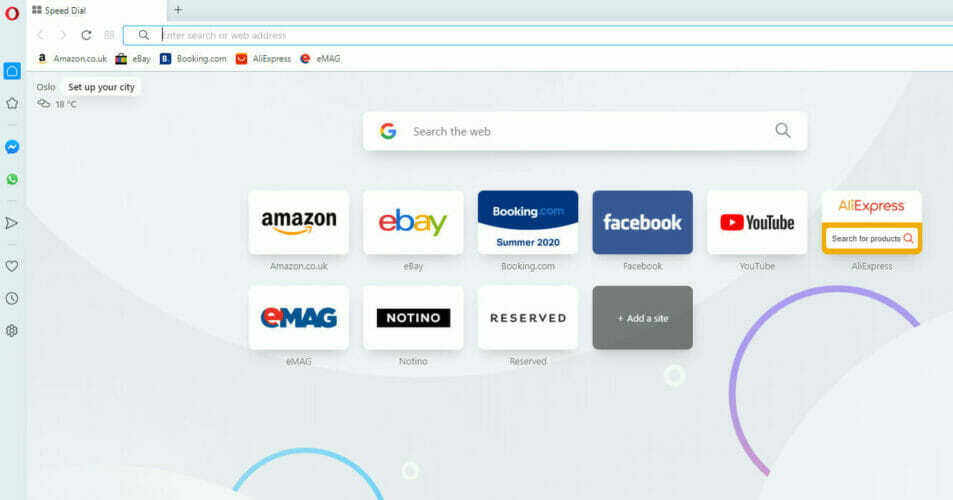
เครื่องมือนี้ช่วยให้คุณสามารถซิงโครไนซ์ข้อมูลในอุปกรณ์ทั้งหมดของคุณและเข้ากันได้กับ PC, Mac, Linux และ Android
การเปลี่ยนไปใช้ Opera จากเบราว์เซอร์ยอดนิยมอื่น ๆ นั้นง่ายมาก ใช้กระบวนการเพียงคลิกเดียวของ Opera เพื่อ นำเข้าข้อมูลเบราว์เซอร์ทั้งหมดของคุณโดยอัตโนมัติ หรือเพิ่มส่วนขยายและบุ๊กมาร์กที่มีอยู่ เพื่อให้คุณสามารถเริ่มการเรียกดูได้ทันที
อย่าลังเลที่จะใช้ประโยชน์จากตัวเลือกพิเศษทั้งหมดที่ Opera นำมาเปรียบเทียบกับเบราว์เซอร์อื่นๆ และปรับแต่งตามความต้องการของคุณโดยการเพิ่มไอคอน แถบด้านข้าง พื้นที่ทำงาน และส่วนขยายอื่นๆ

โอเปร่า
ลองใช้เบราว์เซอร์นี้ที่เข้ากันได้กับอุปกรณ์ยอดนิยมส่วนใหญ่ และมาพร้อมกับอินเทอร์เฟซที่เรียบง่าย รวดเร็ว และตอบสนอง
เข้าไปดูในเว็บไซต์
2. ปรับเปลี่ยนระดับการซูมของทุกหน้าเว็บด้วยตนเอง
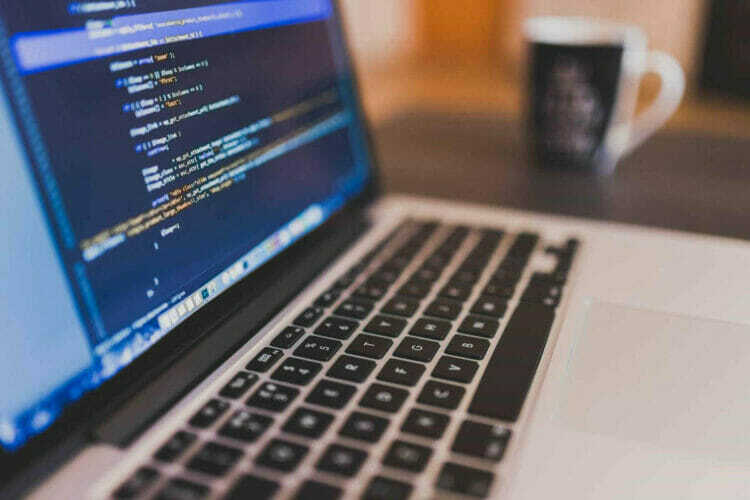
- ในการซูมเข้าหรือออกจากหน้าเว็บที่คุณพยายามจะใช้งาน คุณเพียงแค่กด ปุ่ม CTRLRL บนแป้นพิมพ์ของคุณและ +/- สัญญาณ
- อีกวิธีในการทำเช่นนี้คือการถือ ปุ่ม CTRLRLและใช้ล้อเลื่อนของเมาส์เพื่อซูมเข้าและออก
อยากรู้เกี่ยวกับแป้นพิมพ์ลัดเพิ่มเติมใน Windows 10 หรือไม่? ดูรายการที่มีประโยชน์นี้
3. เปลี่ยนค่าการซูมเข้า/ออกเริ่มต้น
Mozilla Firefox
- เปิดไฟร์ฟอกซ์
- พิมพ์ เกี่ยวกับ: config ลงในแถบที่อยู่ Firefox แล้วกด ป้อน
- เลือก ฉันยอมรับความเสี่ยง เพื่อดำเนินการต่อ.
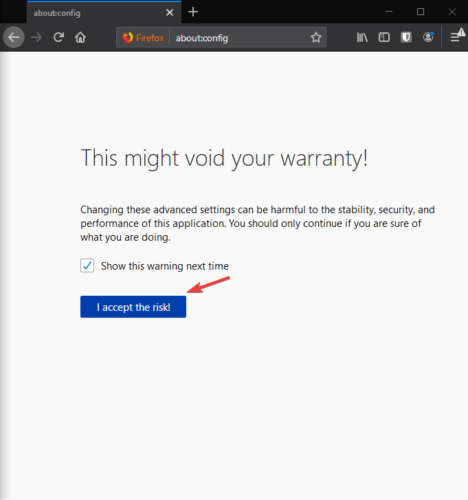
- ค้นหาตัวเลือก Layout.css.devPixelsPerPx ในรายการ
- คลิกขวาที่มันแล้วเลือกแก้ไข
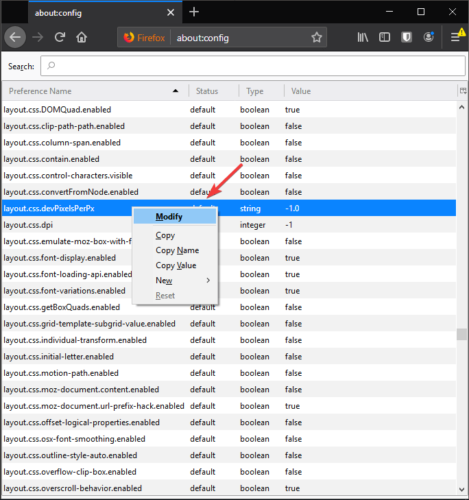
- เปลี่ยนค่าการซูมเป็นการตั้งค่าที่คุณต้องการ แล้วคลิกตกลง
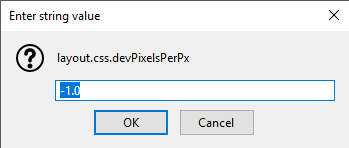
Google Chrome
- เปิด Chrome และคลิกที่ปุ่มการตั้งค่า 3 จุดที่ด้านบนขวาของหน้าจอ
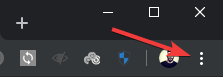
- จากเมนูแบบเลื่อนลงที่ปรากฏขึ้น ให้เลือก การตั้งค่า
- คลิกที่ ขั้นสูง ตัวเลือก
- เลื่อนลงและเลือกตัวเลือก เว็บไซต์ การตั้งค่า
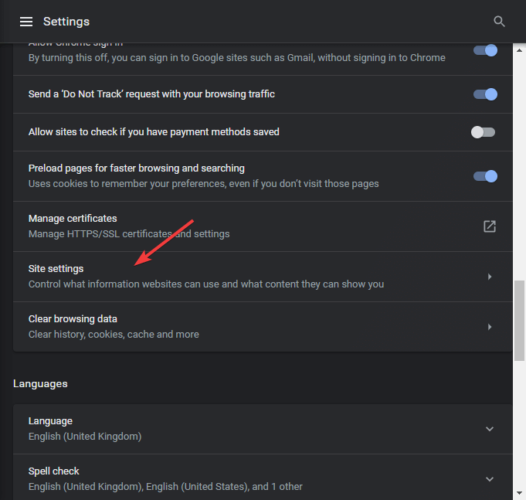
- เลื่อนลงมาในรายการแล้วเลือก ระดับการซูม
- ในเมนูที่เปิดขึ้น ให้ตั้งค่าระดับการซูมแบบกำหนดเองสำหรับแต่ละไซต์ที่คุณเยี่ยมชม
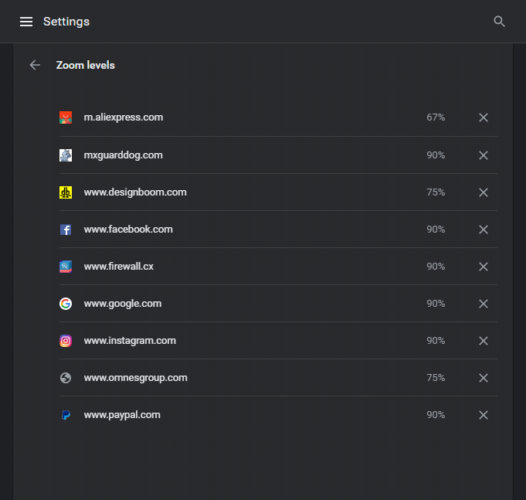
3. ใช้โปรแกรมเสริมเพื่อตั้งค่าการซูมอัตโนมัติสำหรับเว็บไซต์
Mozilla Firefox
- ไปที่ส่วนเสริมอย่างเป็นทางการของ Mozilla ในไลบรารีแล้วมองหา ซูมคงที่.
- คลิกที่ เพิ่มไปยัง Firefox
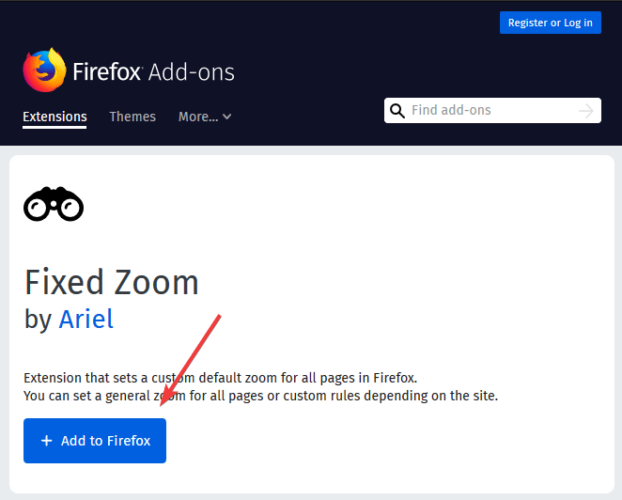
- คลิกที่ เพิ่ม อีกครั้งเพื่อดำเนินการให้เสร็จสิ้น
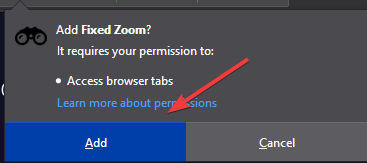
Microsoft Edge
- รับ Microsoft's ซูมจาก Microsoft Edge
- คลิกที่ รับ ปุ่มและรอให้การตั้งค่าเสร็จสิ้น
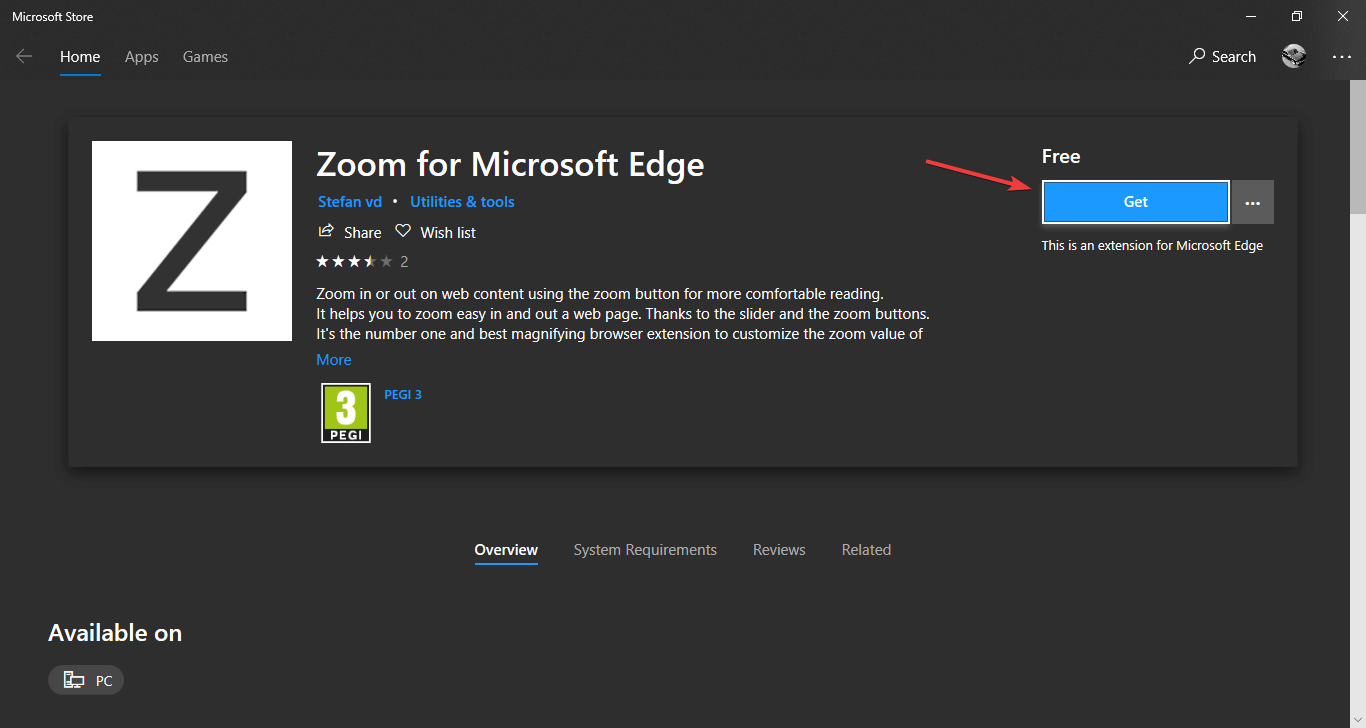
ในบทความนี้ เราได้สำรวจวิธีที่รวดเร็วในการปรับแต่งระดับการซูมสำหรับแต่ละไซต์ที่คุณเยี่ยมชม คุณสามารถเลือกทำได้โดยใช้แป้นพิมพ์ลัด แก้ไขการตั้งค่าของเบราว์เซอร์ หรือโดยใช้โปรแกรมเสริม
โปรดแจ้งให้เราทราบหากเนื้อหานี้ช่วยคุณแก้ปัญหาหน้าต่างเบราว์เซอร์ไม่พอดีกับหน้าจอ
 ยังคงมีปัญหา?แก้ไขด้วยเครื่องมือนี้:
ยังคงมีปัญหา?แก้ไขด้วยเครื่องมือนี้:
- ดาวน์โหลดเครื่องมือซ่อมแซมพีซีนี้ ได้รับการจัดอันดับยอดเยี่ยมใน TrustPilot.com (การดาวน์โหลดเริ่มต้นในหน้านี้)
- คลิก เริ่มสแกน เพื่อค้นหาปัญหาของ Windows ที่อาจทำให้เกิดปัญหากับพีซี
- คลิก ซ่อมทั้งหมด เพื่อแก้ไขปัญหาเกี่ยวกับเทคโนโลยีที่จดสิทธิบัตร (ส่วนลดพิเศษสำหรับผู้อ่านของเรา)
Restoro ถูกดาวน์โหลดโดย 0 ผู้อ่านในเดือนนี้


![เบราว์เซอร์ของคุณไม่อนุญาตให้เข้าถึงคลิปบอร์ด [FAST FIX]](/f/139ffa01882a9f337fdf8d2c29b4c970.jpg?width=300&height=460)